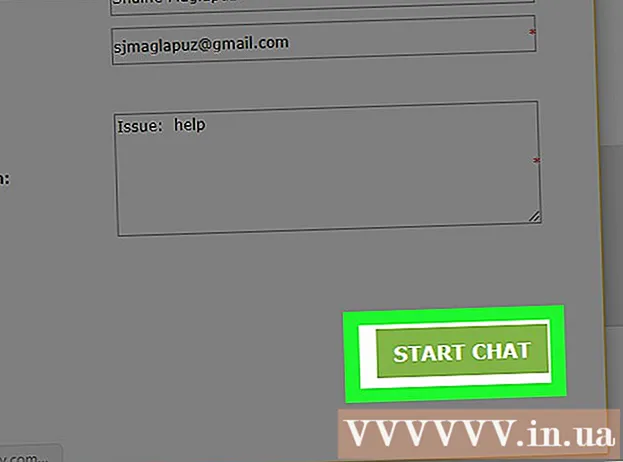Autor:
John Stephens
Dátum Stvorenia:
25 Január 2021
Dátum Aktualizácie:
29 V Júni 2024

Obsah
V dnešnej dobe sú webové stránky zaplavené programami programovanými v prostredí Java. Vďaka tomu môžu byť tieto programy interaktívnejšie a kreatívnejšie. Aby ste však mohli tento obsah zobraziť, musí byť vo vašom počítači nainštalované prostredie Java Runtime Environment (JRE). Inštalácia JRE bude trvať iba pár minút bez ohľadu na to, aký operačný systém používate. Tu je pokyn na inštaláciu programovania Java.
Kroky
Tu je pokyn na inštaláciu prostredia Java Runtime Environment (JRE) pre prehliadač. Sprievodcu inštaláciou vývojových nástrojov (JDK) nájdete v ďalších článkoch. Alebo ak sa chcete dozvedieť viac o JavaScripte, môžete si pozrieť ďalšie články v rovnakej kategórii.

Navštívte domovskú stránku Java. Java môže inštalovať súbory, ktoré môžu používať všetky prehľadávače, takže nemusíte postupovať podľa pokynov pre konkrétny prehliadač. Musíte len navštíviť domovskú stránku Java a nájsť inštalačný program Java.- Inštalačný program Java stiahne súbory počas inštalácie. Ak potrebujete nainštalovať program Java na zariadenie, ktoré nie je pripojené k sieti, stiahnite si inštalačný program offline, ktorý je k dispozícii na stránke Ručné preberanie.
- V závislosti na nastaveniach vášho prehliadača bude možno potrebné pred spustením procesu inštalácie prevziať inštaláciu Java do vášho zariadenia.
- Pre Mac OS X 10.6 je Java predinštalovaná. Pre OS X 10.7 a vyšší nie je Java predinštalovaná. Na prípravu OS X 10.7.3 alebo novšieho potrebujete na inštaláciu Java tiež 64-bitový prehliadač, ako je Safari alebo Firefox (okrem Chrome).
- V systéme Linux je potrebné Java stiahnuť, nainštalovať ručne a potom povoliť, aby fungoval. V ďalších článkoch v rovnakej kategórii sa dozviete viac podrobností o inštalácii Java v systéme Linux.

Inštalácia sa spustí. Po stiahnutí spustite programátor Java a spustite inštaláciu. V systéme OS X spustite inštaláciu dvojitým kliknutím na súbor.dmg.- Pred spustením inštalácie vypnite okno prehliadača, pretože okno prehliadača bude po dokončení inštalácie nútené aj tak sa reštartovať.
Postupujte podľa pokynov na inštaláciu. Pozorne si prečítajte informácie o poznámke zobrazené na obrazovke inštalačného programu. Ak počas procesu inštalácie nezanecháte začiarkavacie políčka v týchto políčkach, Java nainštaluje ďalší softvér, napríklad panely nástrojov prehľadávača. Ak svoj prehliadač nechcete meniť, pozorne si prečítajte poznámky na obrazovke.

Skontrolujte inštaláciu. Po dokončení inštalácie jazyka Java dvakrát skontrolujte inštaláciu a uistite sa, že sa nič nestalo. Môžete vyhľadať testovacie skripty Java na webových stránkach Java alebo vyhľadať online „test Java“ a zvoliť najskôr zobrazený výsledok vyhľadávania.- Musíte povoliť spustenie programu doplnkov na vašom zariadení a pred stiahnutím bude pravdepodobne požadovaný niekoľkokrát. Všeobecne môže byť Java nebezpečným nástrojom na prepojenie iných programov s počítačom, ak nie ste opatrní. Preto by ste mali skripty počítačových programov spúšťať iba na renomovaných webových stránkach.
Výstraha
- S programom Java buďte vždy opatrní! Niektoré webové stránky môžu obsahovať škodlivé bootovacie príkazy naprogramované v prostredí Java a môžu byť škodlivé pre váš počítač, preto pri prístupe na webové stránky buďte opatrní.